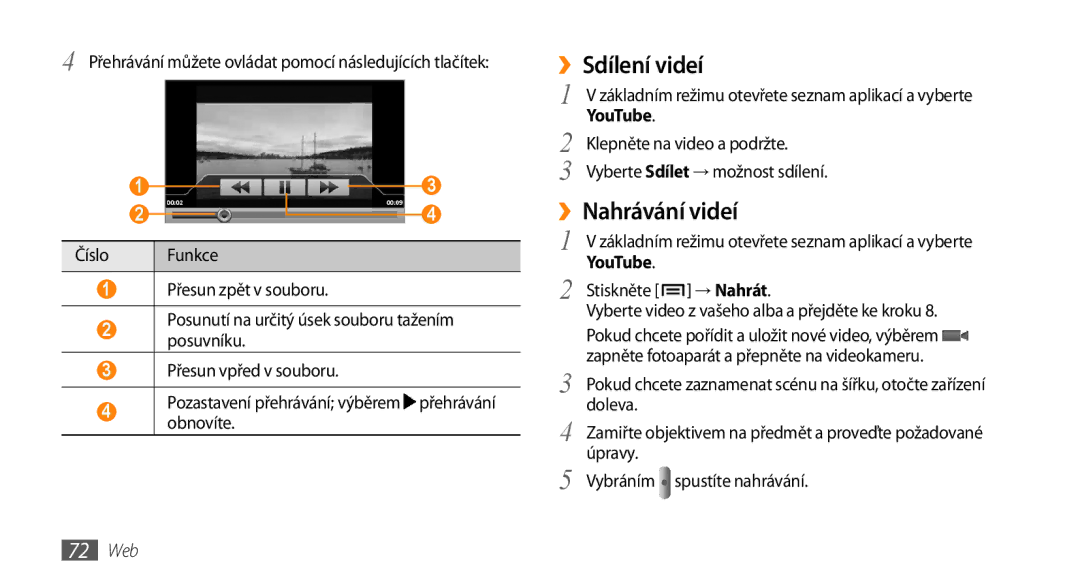4 Přehrávání můžete ovládat pomocí následujících tlačítek:
1 |
|
|
|
|
|
|
|
| 3 | |
|
|
|
|
|
|
|
| |||
2 |
|
|
|
|
|
|
|
|
| 4 |
|
|
|
|
|
|
|
|
| ||
|
| |||||||||
Číslo |
| Funkce | ||||||||
|
|
|
|
|
|
|
|
|
|
|
1Přesun zpět v souboru.
2Posunutí na určitý úsek souboru tažením posuvníku.
3Přesun vpřed v souboru.
4Pozastavení přehrávání; výběrem ![]() přehrávání obnovíte.
přehrávání obnovíte.
››Sdílení videí
1 | V základním režimu otevřete seznam aplikací a vyberte | |
YouTube. |
| |
2 | Klepněte na video a podržte. | |
3 | Vyberte Sdílet → možnost sdílení. | |
››Nahrávání videí | ||
1 | V základním režimu otevřete seznam aplikací a vyberte | |
YouTube. |
| |
2 | Stiskněte [ | ] → Nahrát. |
| Vyberte video z vašeho alba a přejděte ke kroku 8. | |
| Pokud chcete pořídit a uložit nové video, výběrem | |
3 | zapněte fotoaparát a přepněte na videokameru. | |
Pokud chcete zaznamenat scénu na šířku, otočte zařízení | ||
4 | doleva. |
|
Zamiřte objektivem na předmět a proveďte požadované | ||
5 | úpravy. |
|
Vybráním | spustíte nahrávání. | |